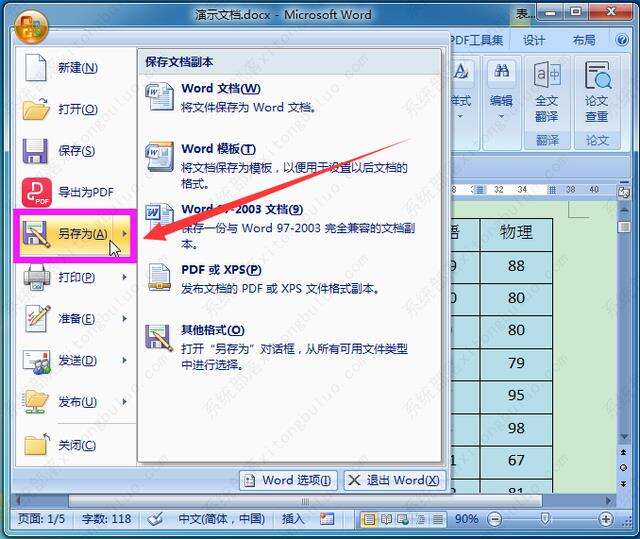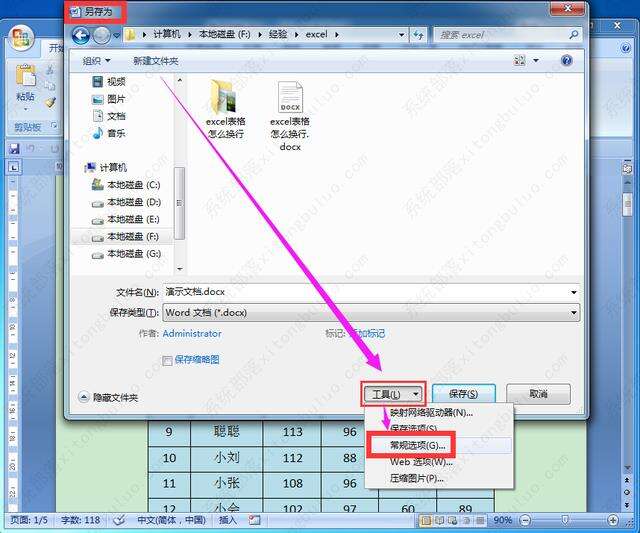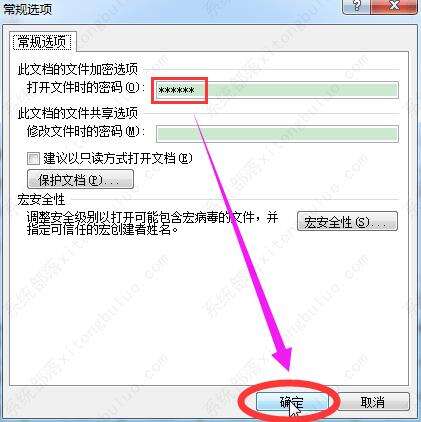word文档设置密码怎么设置?word文档设置密码技巧分享
办公教程导读
收集整理了【word文档设置密码怎么设置?word文档设置密码技巧分享】办公软件教程,小编现在分享给大家,供广大互联网技能从业者学习和参考。文章包含575字,纯文字阅读大概需要1分钟。
办公教程内容图文
2、点击【常规选项】
接着在打开的另存为窗口里面,点击最下面的工具,在弹出的下拉菜单中选择“常规选项”;
3、设置【密码】
在打开的常规选项窗口里面,设置输入打开文件时的密码后,点击“确定”按钮;
4、确认密码【保存文件】
最后,在弹出的确认密码窗口里,再次输入打开文件时的密码,然后点击确定按钮,返回到上一级窗口中,再点击保存按钮,对文件进行保存。这样设置好以后,再次打开此文档时就会提示输入密码才能查看。
办公教程总结
以上是为您收集整理的【word文档设置密码怎么设置?word文档设置密码技巧分享】办公软件教程的全部内容,希望文章能够帮你了解办公软件教程word文档设置密码怎么设置?word文档设置密码技巧分享。
如果觉得办公软件教程内容还不错,欢迎将网站推荐给好友。